1、首先选择电脑桌面左下角的应用软件图标,如下图,点击打开

2、打开如下图界面,选择界面中的设置选项,点击打开
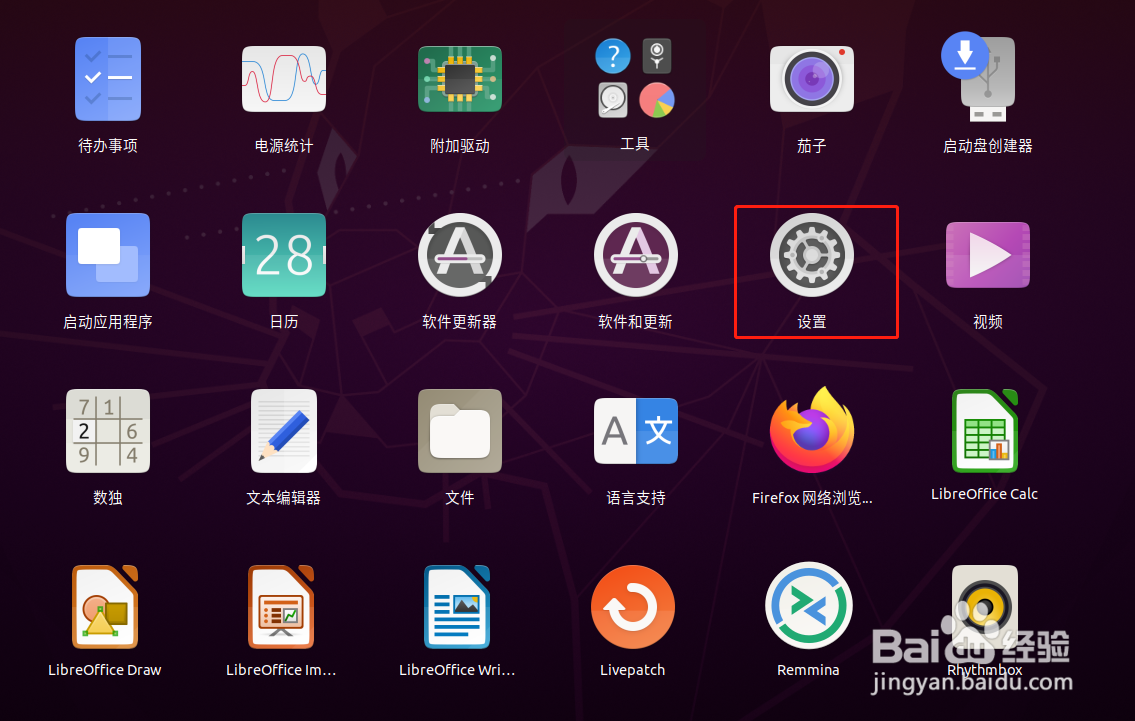
3、打开如下图界面,滑动鼠标滚轮,选择界面左侧的用户选项,点击打开
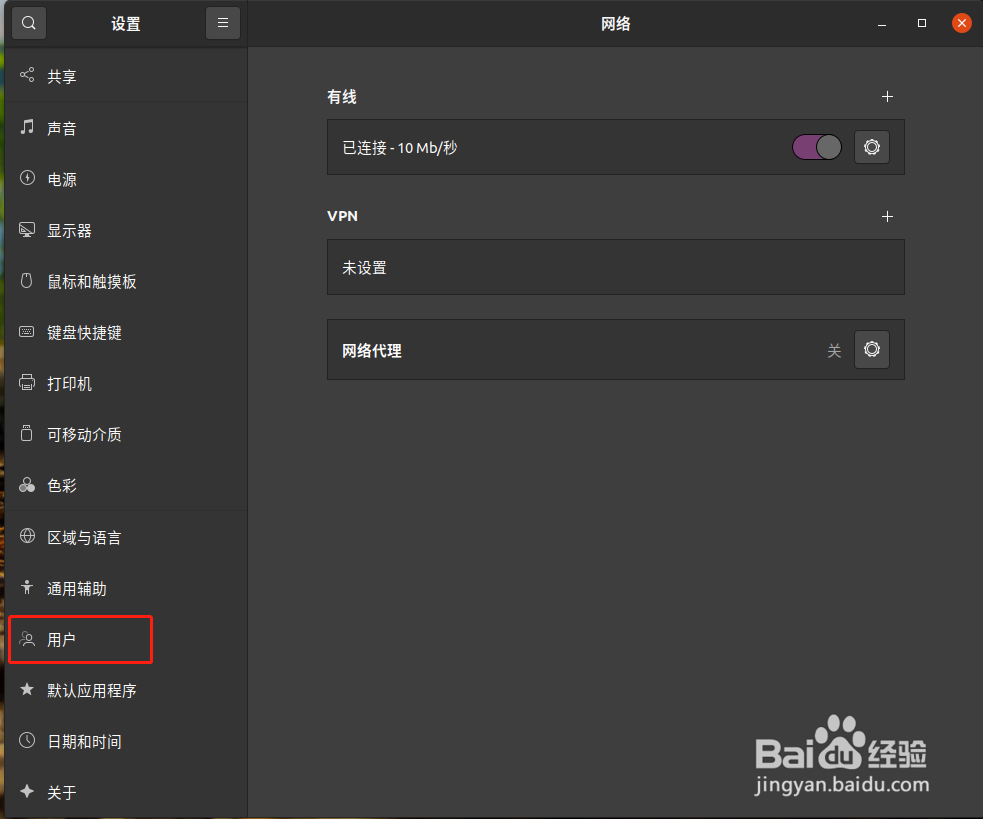
4、打开如下图界面,首先需要对修改密码的账户解锁,点击界面右上方的解锁按钮
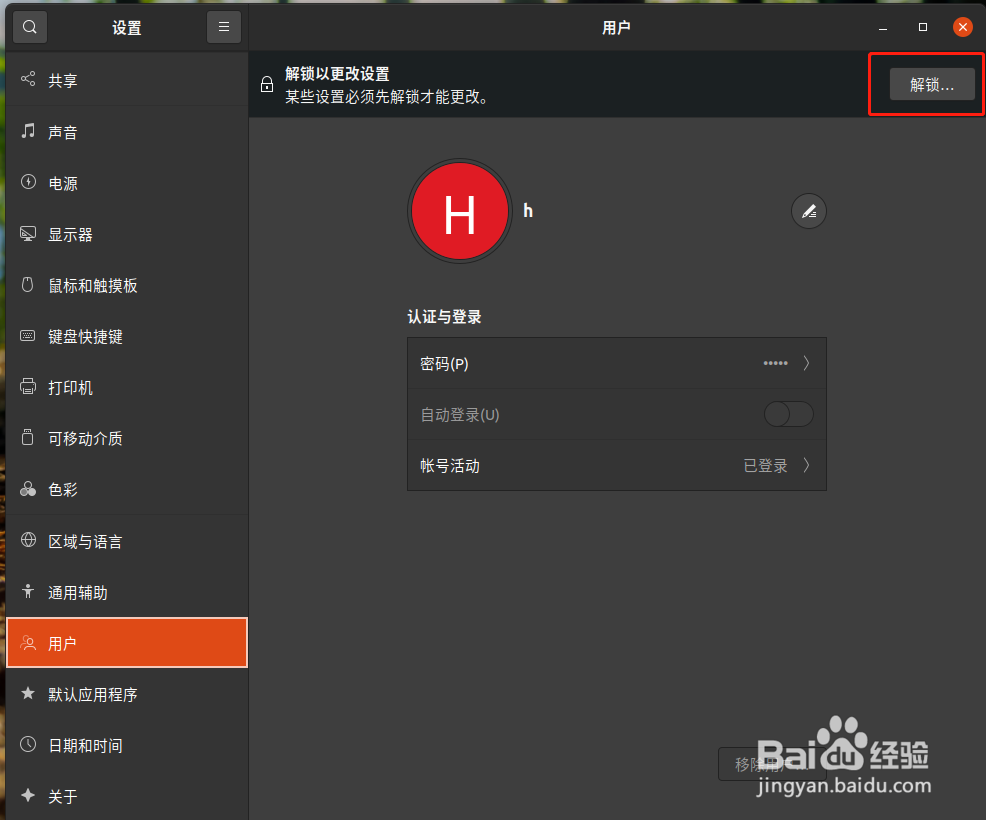
5、解锁后,弹出如下图界面,需要输入账户密码验证,输入后,点击下方的认证按钮
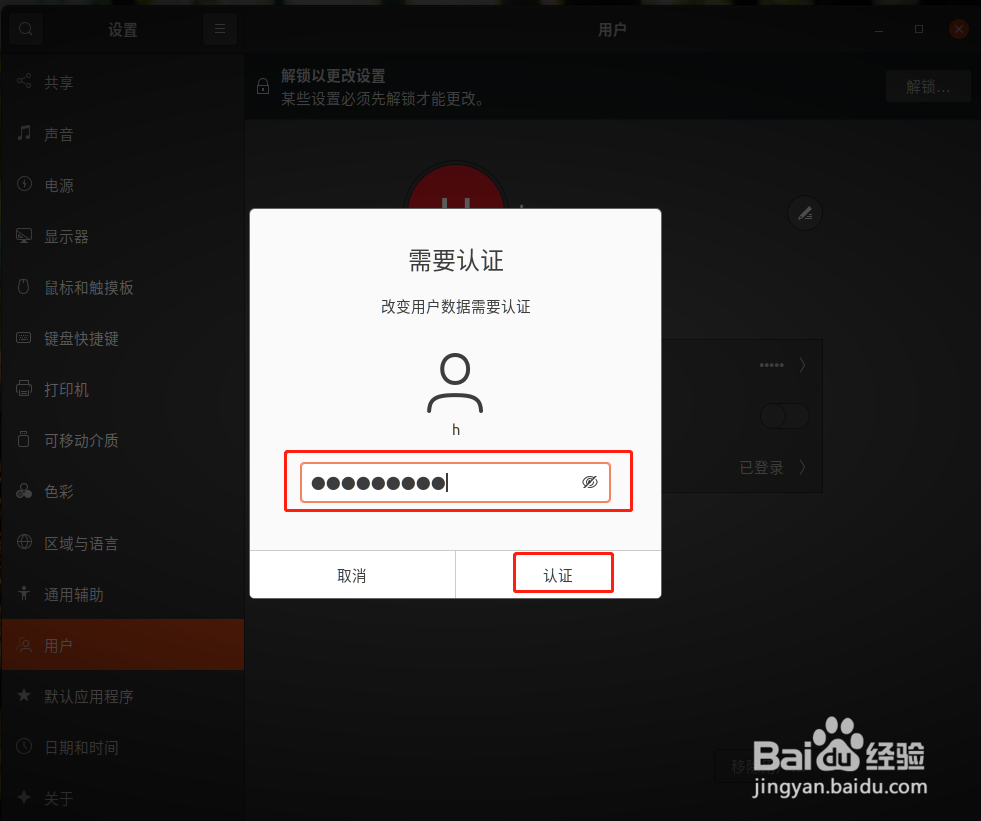
6、认证后,返回到原来页面,点击界面中的密码选项,如下图
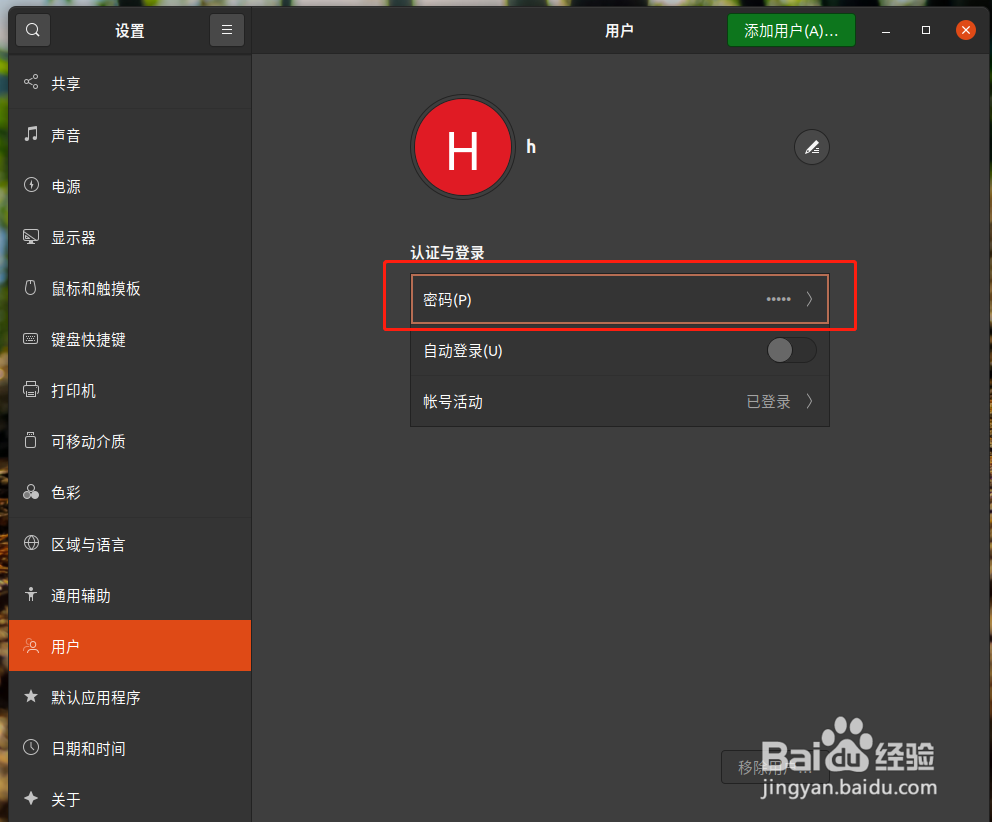
7、弹出如下图界面,依次输入当前密码、新密码、确认密码
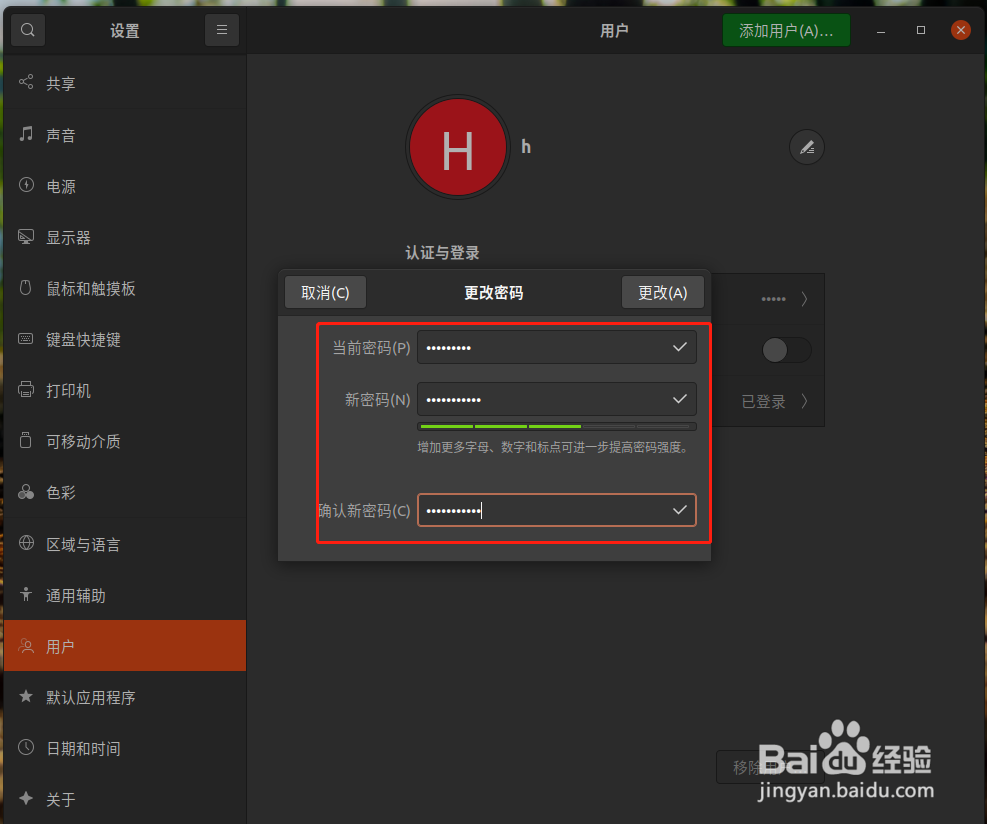
8、输入完毕后,点击右上角的更改按钮,如下图,这样Ubuntu账户密码就修改了。
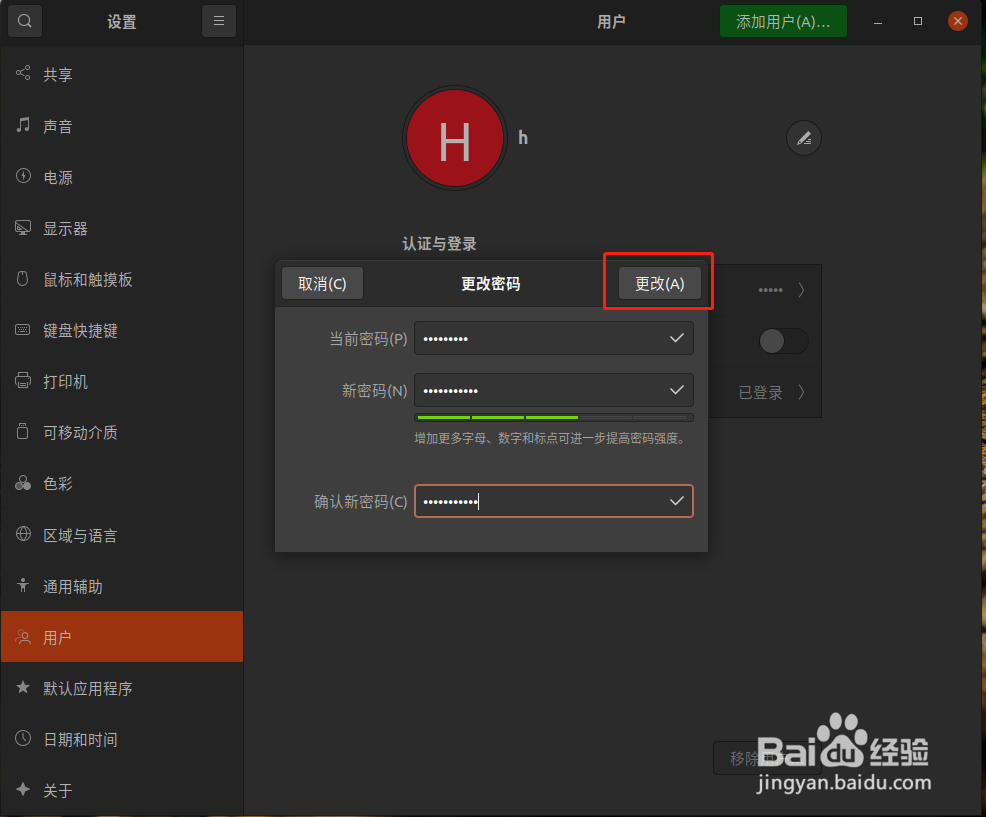
9、到此,Ubuntu账户密码修改已经完成了。
